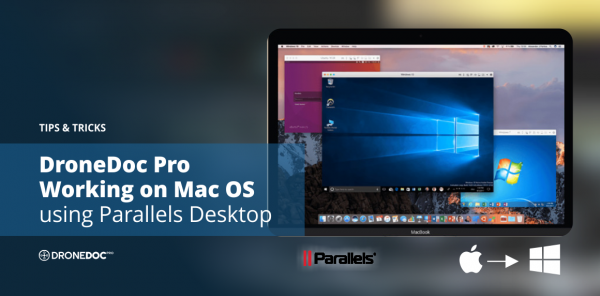|
Zuallererst können Sie Parallels Desktop als Demo kostenlos herunterladen über die Seite https://www.parallels.com/de/products/desktop/trial/ und dann 14 Tage lang ohne Einschränkungen testen. Kaufen Sie dann gegebenfalls Parallels Desktop und richten Sie es ein.
Wenn Sie Parallels Desktop auf dem Mac bereits nutzen, dann können Sie DroneDoc Pro® auch ganz einfach nutzen.
Wie können Sie ein Laufwerk mit einem Laufwerksbuchstaben bei Parallels Desktop einrichten? Fügen Sie ein Mac-Laufwerk oder externes Laufwerk als Ntzlaufwerk hinzu. Nähere Informationen folgen. |
First of all you can download a free demo of Parallels Desktop on this website: https://www.parallels.com/de/products/desktop/trial/ and test it for 14 days without any restrictions. Buy Parallels Desktop if everything works fine to you and setup it.
If you already using Parallels Desktop on your Mac, you can easily use DroneDoc Pro® on your System. Sometimes a USB stick or a NTFS or FAT formatted external drive will be shown as drive with a letter in Parallels Desktop. :) -Or make an Windows partition for that case.
How can you add a drive with an drive letter in Parallels Desktop? Map a mac drive or an external drive as a network drive. Detailled information follows. |
DroneDoc Pro® // MAC // mit Parallels Desktop / with Parallels Desktop
Kommentar schreiben